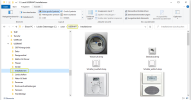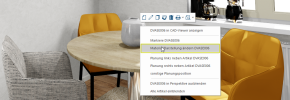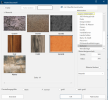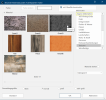Matériaux propres
Avec l´installation de CARAT, vous avez automatiquement accès à un grand nombre de textures Dans le secteur de graphiques informatiques, on utilise les textures comme ''recouvrement'' pour des modèles-3D neutres, de finitions et d´images d´arrière-plan que vous pouvez utiliser pour la conception des éléments de pièce comme par ex. les murs, les sols, les fenêtres Les programmes et fichiers sont affichés dans Windows (anglais: fenêtre) dans des fenêtres. Pour chaque vue dans CARAT (par ex. plan de base, entrée d´articles, vue de face, perspective etc.) une propre fenêtre est ouverte. De cette façon, il est possible de voir en même temps, un nombre quelconque de fenêtres pour le traitement. Lorsqu´une modification est faite dans une des fenêtres, cette modification se répercute automatiquement sur toutes les autres fenêtres. ou également pour les différents articles de construction jusqu´aux articles de décoration. Malgré la grande quantité de couleurs et de finitions, il peut arriver qu´une couleur particulière, qu´une finition spéciale ou qu´une image d´arrière plan déterminée manquent pour la conception de la pièce.
Pour ne pas être restreint dans votre créativité dans cette partie, vous pouvez si nécessaire déposer dans un fichier spécialement conçu à cette attention, des textures personnelles, les soit-disant matériaux propres. Parceque vous pouvez utiliser ces matériaux propres dans différents espaces, vous obtenez donc une multitude de possibilités d´application.
Possibilités d´application pour les matériaux propres
- Textures et finitions spéciales pour une conception de pièce encore plus individuelle.
- Images réelles comme arrière-plan de fenêtre.
- Conception d´avant-plans de fenêtre propres (avec parties transparentes).
- Les représentations suivantes montrent des appareils ou éviers particuliers.
Les formats Formater (en latin: forma "forme, configuration") désigne dans le traitement de texte, la présentation de documents-texte. Dans ce cas, il s´agit du choix d´écriture et de styles comme par ex. gras, cursif etc. d´images numériques soutenus sont BMP Windows® bitmap BMP est un format quadrillage-graphique à deux-dimensions qui a été développé pour le système d´exploitation Microsoft© Windows® et OS/2 et qui a été introduit avec Windows® 3.0. L´extension de fichier est *.bmp., TIFF TIFF ou abrégé TIF (anglais: Tagged Image File Format) et un format de fichiers pour l´enregistrement d´images. Le format TIFF a été développé à l´origine par Aldus (1994, repris par Adobe) et Microsoft®, pour les quadrillages-graphiques scannées. et JPG JPEG (abrégé JPG) = (Joint Photographic Experts Group - alliance des experts fotographes) est un comité fondé en 1896 de l´union internationale de télécommunication (ITU). Ce comité a développé en septembre 1992 un processus standardisé pour la compression à sujet de pertes, d´images (naturelles) digitales, qui a été dénommé d´après ce comité. JPEG est le format graphique pour photos qui est le plus propagé dans l´internet., qui peuvent être créés avec chaque bon programme graphique. Avec un programme graphique, vous avez la possibilité de créer des textures pour vos matériaux propres avec chaque couleur unie souhaitée, avec des finitions que vous pouvez scanner au départ d´un modèle ou même avec des photos que vous avez faites vous-même.
Informations supplémentaires concernant les formats d´image pris en charge
Windows bitmap BMP est un format quadrillage-graphique à deux-dimensions qui a été développé pour le système d´exploitation Microsoft Windows et OS/2 et qui a été introduit avec Windows 3.0. L´extension de fichier est *.bmp.
Avantages
- BMP soutient des intensités de couleur L´intensité de couleur est indiquée en Bit et explique combien de tons de couleur différents peuvent être attribués à un seul point d´image (Pixel). L´intensité de couleur indique donc la "finesse" des dégradés de couleurs. de 1 à 24 Bit (max. 16.777.216 couleurs).
- Le format-BMP est en grande partie compatible avec les programmes-Windows existants, spécialement avec les plus anciens programmes.
- Le fichiers-BMP conviennent pour les images de fond d´écran-Windows.
Inconvénients
- BMP ne supporte pas les fichiers comprimés, ce qui donne des fichiers très volumineux.
- Pour des images de qualité-photo, les fichiers JPEG ou TIFF sont plus appropriés.
- BMP n’est pas le bon format pour les sites Internet ou les pièces jointes.
- Les fichiers-BMP ne sont pas assistés par les navigateurs-web.
JPEG (Joint Photographic Experts Group ), les graphiques-JPEG enregistrent un seul graphique par quadrillage Un graphique par quadrillage, également graphique-pixels (anglais: bitmap) est une façon de la description d´une image en forme de données lisibles par l´ordinateur. Les graphiques par quadrillage sont composées de disposition quadrillées c. à d. de pixels (points d´image), auxquels sont attribués respectivement une couleur. Les caractéristiques principales d´un graphique à quadrillage sont donc la largeur et la hauteur en pixels, également appelés résolution, ainsi que l´intensité de couleur. en couleur-24-BIT (max.16.777.216 couleurs). JPEG est un format indépendant de plate-forme, qui assiste la plus grande compression possible. La compression-JPEG a été développée pour des images naturelles (graphiques par quadrillage). Ce sont des images, comme on les retrouve dans des photographies ou dans des images générée par ordinateur. JPEG n´est pas approprié pour des dessins aux traits digitaux (par ex. pour une capture d´écran ou pour un graphique par quadrillage), dans lesquels se trouvent beaucoup de point d´image voisins avec des valeurs de couleur exactement identique, peu de couleurs et des angles vifs. Pour ces images les formats BMP, TIFF ou PDF sont nettement mieux appropriés.
Avantages
- Ceci favorise une plus haute compression avec des images photographiques ou photo-réaliste.
- La compression variable Dans CARAT les variables sont des caractères génériques, qui peuvent être utilisés pour différentes valeurs de devises et de pourcentages, car le montant des valeurs réelles diffère pour chaque commission. Par l´utilisation de variables, un document par ex. un texte pour la TVA peut être complété d´un caractère générique pour le taux de TVA. Lors de l´impression du document, la valeur correspondante est alors affichée à l´emplacement du caractère générique. permet un réglage optimal de la taille du fichier.
- JPEG est un standard largement utilisé pour l´internet.
Inconvénients
- La compression avec perte mène à une moins bonne qualité des données de l´image originale.
- Lorsque vous travaillez des fichiers JPEG et que vous les enregistrez à nouveau, la qualité est nettement inférieure à celle du fichier image d’origine.
- JPEG n´est pas approprié pour des graphiques simples avec peu de couleurs, de grandes zone uni-colores ou de grandes différences de clarté.
TIFF (anglais Tagged Image File Format) est un format de fichiers, qui peut enregistrer des graphiques avec une intensité de couleur quelconque. TIFF est le format de fichiers graphiques le plus souvent assisté par l´industrie d´impressions. Il assiste la compression optionnelle, par contre il n´est pas approprié pour la présentation dans les navigateurs-web. TIFF est, à côté de PDF, un format important pour l´échange de données pour la pré-impression chez les maisons d´édition et chez les imprimerie. Dans internet, le format TIFF est utilisé pour mettre à disposition des images à haute résolution La résolution désigne habituellement le nombre de pixels (éléments d´image) qui composent un quadrillage graphique. Habituellement, elle est indiquée en largeur x hauteur. en qualité imprimable et sans pertes, aux utilisateurs comme les maisons d´édition. Avec cela, on accepte que ces fichiers soient plusieurs plus grands qu´une image JPG avec sa compression à pertes.
Avantages
- En raison de l'excellent rendu, TIFF est approprié surtout pour les imprimés.
- TIFF est un format assisté en large mesure, surtout entre les ordinateurs Macintosh et Windows.
- La compression optionnelle est assistée.
- Le format extensible assiste une multitude de fonctions optionnelles.
Inconvénients
- TIFF n´est pas assisté par les navigateurs-web.
- La possibilité d´extension mène à beaucoup de différents types graphiques-TIFF.
- Pas tous les fichiers-TIFF sont compatibles avec tous les programmes, qui assistent le standard de base de TIFF.
Généralement, vous devez ajuster la taille d´une texture d´après le contenu de l´image ou d´après l´utilisation prévue. Pour une coloration unie, il suffit une très petite taille d´image, pour des finitions compliquées, un certain rapport doit être respecté pour éviter un effet mosaïque. Pour des images réelles comme par ex. les appareils ou les images d´éviers, vous devez respecter le rapport largeur/hauteur, pour que le rendu dans la planification ne soit pas déformé. En général, vous devez sauvegarder les images scannées ou les photos prises par un appareil photo digital, de manière à trouver un bon compromis entre une qualité optimale et une taille de fichier faible.
Aperçu taille d´image/taille des fichiers
|
Taille d´image |
Taille fichier |
|---|---|
|
(comme BMP) |
|
| 64 x 64 | env. 10 KB 1 MB (Kilobayte) (1.000 Byte) Indique la capacité de stockage qui est à disposition. Un byte est une unité de stockage qui a la grandeur nécessaire pour afficher un signe quelconque comme par ex. A, B, C... |
| 512 x 128 | env. 200 KB |
| 512 x 256 | env. 400 KB |
| 512 x 384 | env. 600 KB |
| 512 x 512 | env. 750 KB |
| 512 x 1024 | env. 1,5 Mo |
| 1024 x 1024 | env. 3 Mo |
Toutes les textures que vous voulez utiliser comme matériaux propres, doivent être enregistrées dans le répertoire USERMAT qui se trouve dans le répertoire principal de CARAT. Pour le nom du fichier, vous pouvez utiliser jusqu´à 20 signes alphanumériques Un signe alphanumérique est au sens stricte soit une lettre soit un chiffre. Au sens large c´est un chiffre, une lettre ou un signe spécial comme point, virgule, etc. Cette appellation se retrouve en télécommunication et en informatique.. Les fichiers sont classés par ordre alphabétique, c´est également l´ordre dans lequel les textures sont affichées dans CARAT. Pour mieux organiser vos propres textures, vous avez la possibilité de créer un nombre indéfinis de sous-dossiers dans le répertoire USERMAT, dans lesquels vous pouvez classer vos textures.
Après avoir enregistré une texture dans le répertoire USERMAT, vous pouvez l´utiliser pour la modification d´une texture par la fenêtre de la perspective. Pour ceci, déplacez le pointeur de la souris dans la fenêtre perspective sur la surface d'un article, pour lequel vous souhaitez modifier la texture. Cliquez Si rien de contraire n´est indiqué, appuyez la touche gauche de la souris une fois rapidement. Cliquer a pour effet de sélectionner un objet ou - par ex. si vous cliquez sur un bouton - l´exécution de l´action indiquée (par ex. OK, annuler, appliquer, quitter etc.). ensuite avec le bouton Dans une fenêtre de dialogue, vous trouvez toujours un ou plusieurs boutons, qui peuvent être activés par un clic. Des actions typiques pour un bouton sont par ex. OK, annuler, appliquer. Les boutons sont toujours actionnés par un simple clic sur la touche gauche de la souris. droit de la souris, pour ouvrir le menu contextuel Un clic de la touche droite de la souris produit dans presque tous les programmes-windows, l´ouverture d´un choix de fonctions, qui sont nécessaires comme prochaines démarches de travail..
Exemple: La texture du vase doit être modifiée en perspective. Un clic droit sur la surface du vase permet d'ouvrir le menu contextuel. Là, vous choisissez l'entrée Modifier matériau/présentation.
Une nouvelle boîte de dialogue On appelle dialogue, fenêtre de dialogue ou champ de dialogue, des fenêtres spéciales dans des applications informatiques. Les fenêtres de dialogues sont affichées dans différentes situations lors de l´application pour réclamer l´insertion de certaines entrées ou confirmations de l´utilisateur. s'ouvre. Sélectionnez ici dans la zone Matériaux le groupe matériaux propres et le répertoire correspondant. Vous pouvez également indiquer ici la taille de la texture sélectionnée dans la planification. Vous pouvez également indiquer si le matériau doit être pivoté. Vous pouvez également définir ici une propriété de matériau pour la texture sélectionnée, ce qui fait que la texture apparaît plutôt mate ou brillante.
Pour sélectionner une texture, sélectionnez-la et cliquez ensuite sur le bouton OK. Vous verrez ensuite la texture modifiée dans la perspective.
Enregistrez ensuite à nouveau la planification dans CARAT.
Vous pouvez maintenant sélectionner vos propres matériaux comme texture dans le choix de modèle et les attribuer à une variante générale ou à une variante de génération sélectionnée.
Exemple: modifier la texture des plans de travail:
-
Tout d'abord, passez dans CARAT au choix de modèle du catalogue avec lequel vous avez planifié le plan de travail et, sous Échantillons, cliquez avec le bouton droit de la souris sur la texture que vous souhaitez modifier et choisissez ensuite Sélectionner la texture.
-
La boîte de dialogue choix matériau neutre s'ouvre. Sélectionnez ici la texture dans Matériaux propres et confirmez avec OK. Les modifications sont ensuite visibles dans la perspective.